पीडीएफ दस्तावेजों को साझा करने का एक शानदार तरीका है क्योंकि प्रारूप को ज्यादातर कोई भी पढ़ सकता है। इसका उपयोग आम तौर पर डिजिटल मैनुअल, बिक्री रसीदें, पांडुलिपियां इत्यादि - दस्तावेज़ों के साथ किया जाता है नहीं कर रहे हैं संपादन के लिए है. पीडीएफ़ को सुंदर डिज़ाइन वाले डिजिटल प्रिंटआउट के रूप में सोचें।
अंतर्वस्तु
- एडोब एक्रोबैट के साथ पीडीएफ को वर्ड में बदलें
- माइक्रोसॉफ्ट वर्ड के साथ पीडीएफ को वर्ड में बदलें
- वेब ऐप्स के साथ पीडीएफ को वर्ड में बदलें
अनुशंसित वीडियो
आसान
5 मिनट
एडोबी एक्रोबैट
माइक्रोसॉफ्ट वर्ड
नाइट्रो पीडीएफ टू वर्ड जैसा एक वेब ऐप
हालाँकि, कई बार आपको उस दस्तावेज़ की पीडीएफ के अलावा किसी अन्य प्रारूप में आवश्यकता हो सकती है। उदाहरण के लिए, एक संभावित नियोक्ता आपका बायोडाटा पढ़ना चाह सकता है। मूल रूप से पीडीएफ के रूप में सहेजा गया, वे इसे एडोब के सॉफ़्टवेयर के बजाय वर्ड में देखना पसंद कर सकते हैं। यहां, हम आपको कुछ ऐसे तरीकों के बारे में बताएंगे जिनसे आप पीडीएफ को वर्ड दस्तावेजों में बदल सकते हैं जिन्हें आप संपादित कर सकते हैं।
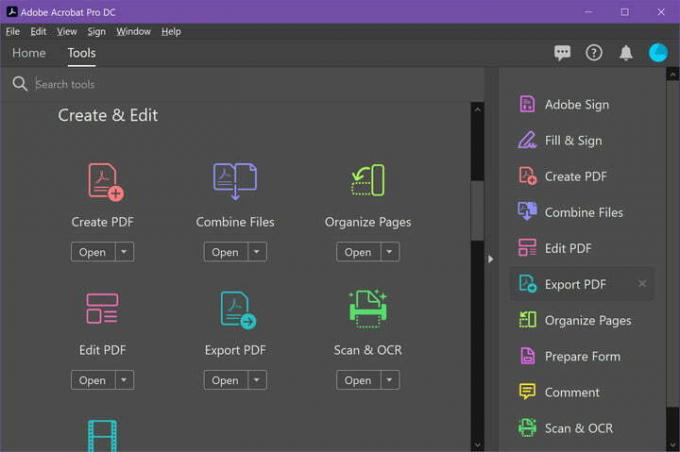
एडोब एक्रोबैट के साथ पीडीएफ को वर्ड में बदलें
एक्रोबैट का उपयोग यह सुनिश्चित करने का सबसे अच्छा तरीका है कि दस्तावेज़ का प्रारूप यथासंभव सटीक रहे। हालाँकि, इस पद्धति का उपयोग करने के लिए आपको एक्रोबैट के भुगतान किए गए संस्करण की आवश्यकता होगी। Adobe वर्तमान में एक ऑफर करता है
नि:शुल्क, सात दिवसीय परीक्षण Adobe Acrobat Document Cloud (DC) का, जिसका उपयोग आप एक बार के रूपांतरण के लिए कर सकते हैं।ध्यान दें: यह परीक्षण आपको इसके लिए बार-बार साइन अप करने से रोकने के लिए डिज़ाइन किया गया है, इसलिए इसे केवल एक बार के विकल्प के रूप में सोचें।
यदि आपको नियमित आधार पर रूपांतरण करने की आवश्यकता है, तो आप पूर्ण संस्करण के लिए भुगतान करना चाहेंगे, जो वार्षिक प्रतिबद्धता के साथ या भाग के रूप में लगभग $15 प्रति माह चलता है। एडोब क्रिएटिव क्लाउड पैकेट। आप पीडीएफ़ परिवर्तित करने के लिए एक्रोबैट रीडर डीसी का उपयोग नहीं कर सकते।
स्टेप 1: वह पीडीएफ खोलें जिसे आप एक्रोबैट में कनवर्ट करना चाहते हैं। आपकी प्राथमिकताओं के आधार पर, पीडीएफ फाइलें एक्रोबैट में स्वचालित रूप से खुल सकती हैं। वैकल्पिक रूप से, यदि आपके पास पहले से ही एक्रोबैट खुला है, तो क्लिक करें औजार शीर्ष पर टैब.
चरण दो: चुनना पीडीएफ निर्यात करें, जो दाईं ओर सूचीबद्ध है। इसके अंतर्गत एक शॉर्टकट भी पाया जाता है बनाएं और संपादित करें पर औजार पैनल.

संबंधित
- विंडोज़, मैकओएस या वेब पर पीडीएफ फाइलों को कैसे संयोजित करें
- किसी वेबपेज को पीडीएफ के रूप में कैसे सेव करें
- विंडोज पीसी या लैपटॉप पर स्क्रीनशॉट कैसे लें
चरण 3: निम्नलिखित स्क्रीन पर, चयन करें माइक्रोसॉफ्ट वर्ड. डिफ़ॉल्ट रूप से, यह नए .docx प्रारूप में परिवर्तित हो जाता है। यदि आपको पुराने .doc प्रारूप की आवश्यकता है, तो क्लिक करें घेरा के पास वर्ड 97-2003 दस्तावेज़ बजाय।
चरण 4: दोनों ही मामलों में, आप क्लिक कर सकते हैं दांत प्रतीक और चार विशिष्ट सेटिंग्स बदलें: लेआउट सेटिंग, टिप्पणियाँ सेटिंग्स, छवि सेटिंग्स, और पाठ पहचान सेटिंग्स. जब आपका काम पूरा हो जाए, तो क्लिक करें ठीक है बटन।
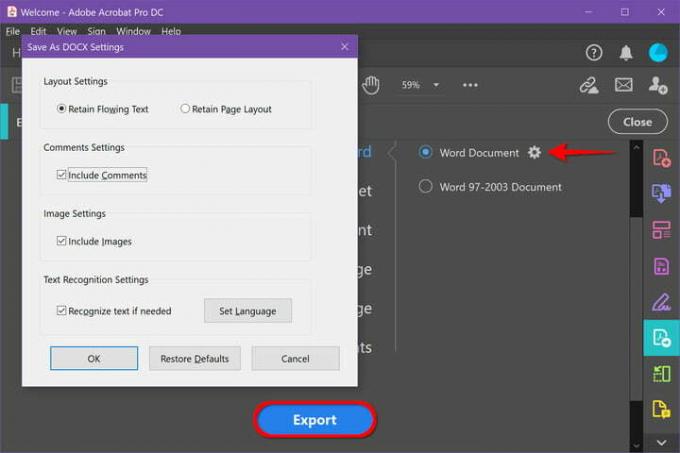
चरण 5: क्लिक करें निर्यात समाप्त करने के लिए बटन.
चरण 6: Adobe इस चरण के दौरान किसी भी स्कैन किए गए टेक्स्ट के लिए स्वचालित रूप से टेक्स्ट पहचान चलाएगा। यह हमेशा काम नहीं करता है, लेकिन अधिकांश सुपाठ्य पाठ के लिए, यह एक आदर्श समाधान है। ध्यान रखें कि बाद में आपको अपने नए Word दस्तावेज़ में कुछ त्वरित पुन: स्वरूपण करने की आवश्यकता हो सकती है।
अपनी नई वर्ड फ़ाइल को नाम दें और इसे अपने इच्छित स्थान पर सहेजें।
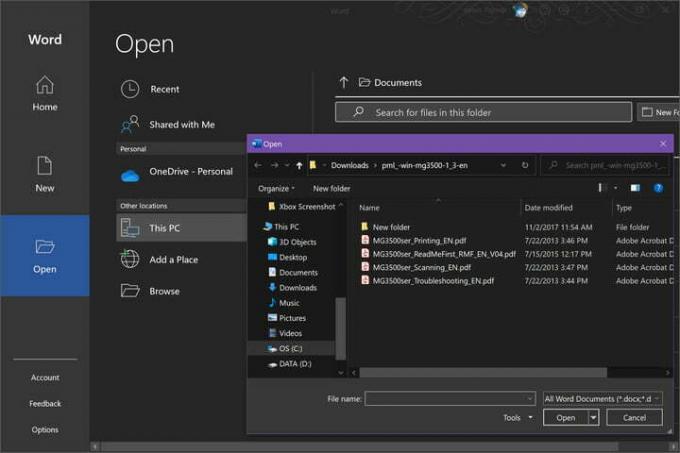
माइक्रोसॉफ्ट वर्ड के साथ पीडीएफ को वर्ड में बदलें
यदि आपके पास सदस्यता है तो पीडीएफ को वर्ड दस्तावेजों में बदलने के लिए माइक्रोसॉफ्ट वर्ड एक अच्छा विकल्प है। फ़ॉर्मेटिंग हमेशा पंक्तिबद्ध नहीं होती है और पाठ सटीक नहीं हो सकता है। यदि आपके पास एक्रोबैट है या आपको वेब-आधारित कनवर्टर आज़माने में कोई आपत्ति नहीं है, तो हम सुझाव देते हैं कि यदि फ़ॉर्मेटिंग अनुपयोगी है तो दूसरा विकल्प आज़माएँ। आख़िरकार, अन्य समाधान अधिक सटीक हो सकते हैं।
स्टेप 1: वर्ड लॉन्च करें और क्लिक करें खुला बाईं ओर सूचीबद्ध.
चरण दो: नीचे सूचीबद्ध तीन स्थानों में से किसी एक का उपयोग करके उस पीडीएफ का पता लगाएं जिसे आप कनवर्ट करना चाहते हैं निजी और अन्य स्थान शीर्षलेख: एक अभियान, यह पी.सी, या ब्राउज़.

चरण 3: वह पीडीएफ चुनें जिसे आप कनवर्ट करना चाहते हैं, ठीक उसी तरह जैसे कोई वर्ड फ़ाइल खोलना। इसके बाद वर्ड एक अधिसूचना लाएगा जो आपको बताएगी कि वह पीडीएफ को एक संपादन योग्य वर्ड दस्तावेज़ में परिवर्तित करने जा रहा है। इसमें कुछ समय लग सकता है, और स्वरूपण में अंतर के कारण यह बिल्कुल पीडीएफ जैसा नहीं दिख सकता है। चुनना ठीक है जारी रखने के लिए।
चरण 4: फिर Word दस्तावेज़ को Word फ़ाइल में बदल देगा और उसे खोल देगा। फ़ॉर्मेटिंग पर एक नज़र डालें और सुनिश्चित करें कि आप दस्तावेज़ को अपनी इच्छानुसार बिना ग्राफ़िक्स या टेक्स्ट के अजीब व्यवहार किए संपादित कर सकते हैं। यदि सब कुछ काम करता है, तो आप जाने के लिए तैयार हैं!
हालाँकि उन सभी के पास रूपांतरण उपकरण नहीं हैं, फिर भी ये सर्वोत्तम हैं माइक्रोसॉफ्ट ऑफिस के विकल्प.
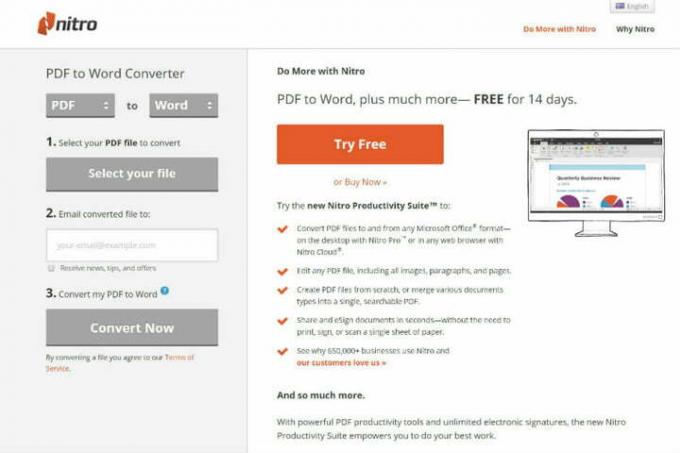
वेब ऐप्स के साथ पीडीएफ को वर्ड में बदलें
यदि आप एक्रोबैट या माइक्रोसॉफ्ट 365 के लिए भुगतान नहीं करना चाहते हैं, तो पीडीएफ को वर्ड फाइलों में परिवर्तित करने के लिए कई फ्रीमियम प्रोग्राम हैं। बस अपनी फ़ाइल अपलोड करें और फिर आरंभ करने के लिए रूपांतरण प्रक्रिया चुनें। आप इन प्रोग्रामों का उपयोग ईमेल से लेकर क्लाउड स्टोरेज तक कई स्थानों पर परिवर्तित पीडीएफ भेजने के लिए भी कर सकते हैं।
नाइट्रो पीडीएफ से वर्ड तक:
यह प्रोग्राम वर्ड फ़ाइल को एक निर्दिष्ट पते पर ईमेल करेगा, जो व्यवसाय या स्कूल परियोजनाओं पर सहयोग करते समय उपयोगी है। यह एक निःशुल्क ऑनलाइन सेवा है जिसका उपयोग आप अपने ईमेल पर वर्ड फ़ाइल भेजने के लिए कर सकते हैं, लेकिन आप 14-दिवसीय परीक्षण के साथ सॉफ़्टवेयर को निःशुल्क डाउनलोड भी कर सकते हैं।
Smallpdf:
Smallpdf तेज़, सरल और मुफ़्त है - एक वेब ऐप के लिए सभी अच्छे गुण। Smallpdf आपको ड्रॉपबॉक्स या Google ड्राइव जैसे क्लाउड स्टोरेज पर सीधे अपलोड और निर्यात करने की भी अनुमति देता है। Smallpdf एक स्वचालित उन्मूलन सुविधा लागू करके आपकी गोपनीयता की सुरक्षा करता है जो एक घंटे के बाद सभी अपलोड को नष्ट कर देता है। एकमात्र नकारात्मक पक्ष यह है कि आपको प्रति दिन केवल दो निःशुल्क रूपांतरण कार्य निःशुल्क मिलते हैं।
लाइटपीडीएफ:
सबसे अच्छा दस्तावेज़ कनवर्टर लाइटपीडीएफ है। यह मुफ़्त, उपयोगकर्ता-अनुकूल टूल आपके पीडीएफ को वर्ड फ़ाइल के साथ-साथ पीएनजी, जेपीजी, पीपीटी, या टीएक्सटी में परिवर्तित कर सकता है - और फिर इसे वापस पीडीएफ में परिवर्तित करें (TXT को छोड़कर, जो वापस पीडीएफ में परिवर्तित करने में सक्षम नहीं दिखता है) पीडीएफ). जब आप अपनी फ़ाइलों को परिवर्तित करने के लिए टूल का उपयोग करना समाप्त कर लेते हैं, तो कनवर्टर स्वचालित रूप से अपलोड की गई फ़ाइल को हटा देता है, यदि आपने लॉग इन किए बिना सेवा का उपयोग किया है। लॉग-इन किए हुए उपयोगकर्ता इन फ़ाइलों को अपने खातों से मैन्युअल रूप से हटा सकते हैं।
फॉर्मस्विफ्ट पीडीएफ संपादक:
फॉर्मस्विफ्ट पीडीएफ संपादक का उपयोग करना आसान है। यह आपको एक पीडीएफ फ़ाइल खोलने और उसे .docx फ़ाइल के रूप में निर्यात करने की अनुमति देता है। यदि आप चाहते हैं पीडीएफ फाइल को संपादित करें इसे .docx पर निर्यात करने से पहले, आप ऐसा कर सकते हैं। आपको तुरंत प्रतिबद्ध होने की भी आवश्यकता नहीं है। फॉर्मस्विफ्ट एक निःशुल्क परीक्षण अवधि प्रदान करता है जिसमें आप बिना किसी प्रतिबंध के किसी भी संपादन आवश्यकता के लिए एक खाता बना सकते हैं। आप जिन फ़ाइलों को संपादित करते हैं उन्हें आप अपने ईमेल खाते या किसी सहकर्मी को भी भेज सकते हैं।
उपरोक्त हमारे चरणों के अलावा, आप हमारी मार्गदर्शिका भी देख सकते हैं सर्वश्रेष्ठ पीडीएफ संपादक, जो आपकी आवश्यकताओं के लिए सही संपादक चुनने में आपकी सहायता करेगा। हमारे पास अन्य मार्गदर्शिकाएँ भी हैं किसी वेबपेज को पीडीएफ के रूप में कैसे सेव करें, और विंडोज़ में पीडीएफ़ कैसे प्रिंट करें.
संपादकों की सिफ़ारिशें
- Chromebook से कैसे प्रिंट करें - आसान तरीका
- आपको कितनी रैम चाहिए?
- स्टीम पर गेम उपहार में कैसे दें
- अपने वीएचएस टेप को डीवीडी, ब्लू-रे या डिजिटल में कैसे बदलें
- वर्ड में पेज कैसे डिलीट करें
अपनी जीवनशैली को उन्नत करेंडिजिटल ट्रेंड्स पाठकों को सभी नवीनतम समाचारों, मजेदार उत्पाद समीक्षाओं, व्यावहारिक संपादकीय और एक तरह की अनूठी झलक के साथ तकनीक की तेज़ गति वाली दुनिया पर नज़र रखने में मदद करता है।




